Bearbeiten einschränken, um Word 2010-Dokument zu sichern

Es wäre äußerst vorteilhaft, Ihr wichtiges Dokument vor externen Quellen zu schützen. Manchmal wird es beim Schreiben eines Dokuments dringend notwendig,
Datenvisualisierungstools helfen dem Betrachter stets, Tabellendaten interaktiv zu verstehen. Wenn Sie jedoch Datenvariabilität in Diagrammen zusammen mit anderen Visualisierungen darstellen können, wirken Ihre Diagramme professioneller. Mit den Fehlerbalken von Excel 2010 können Sie jetzt Datenvariabilität und Abweichungen in verwandten Datenwerten anzeigen. Sie können Excel ganz einfach mitteilen, bei welchen Werten und Prozentsätzen Fehlerbalken angezeigt werden sollen. Fehlerbalken sind ein großartiges Tool, um Diagramme mit X- und Y-Balken zu vergrößern, wodurch der Benutzer möglicherweise auf die Eingabe von Datenwerten in einem bestimmten Bereich beschränkt wird. Sie können mit fast jedem Diagrammtyp verwendet werden, in diesem Beitrag verwenden wir sie jedoch mit Streu- und Trendliniendiagrammen .
Starten Sie eine Excel 2010-Tabelle mit dem Diagramm, in dem Sie Fehlerbalken anzeigen möchten. Wir haben beispielsweise eine Tabelle mit einer einfachen Tabelle eingefügt, die die Entfernungs-Zeit-Beziehung mit den Feldern „Entfernung“ und „Zeit“ definiert , wie im folgenden Screenshot gezeigt.
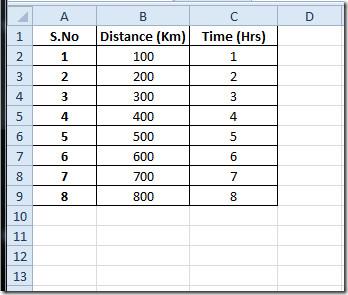
Neben der Tabelle haben wir auch ein Streu- und Trendliniendiagramm eingefügt, das aus Entfernungs-Zeit-Datenwerten besteht.
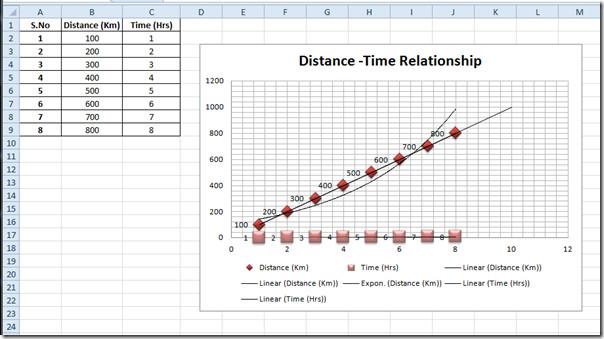
Nun möchten wir die Fehlerbalken im Diagramm anzeigen. Wählen Sie dazu den Diagrammbereich aus und navigieren Sie zur Registerkarte „Layout“ . Klicken Sie unter „Fehlerbalken“ auf „Fehlerbalken mit Standardfehler“.
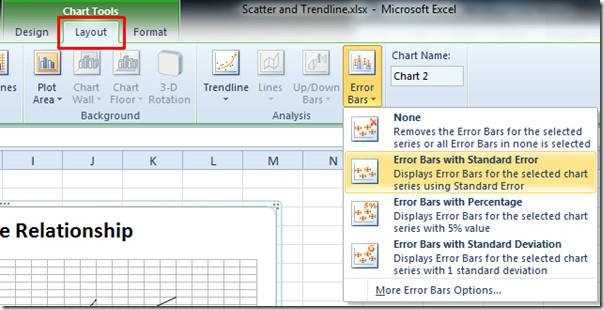
Beim Klicken werden im Diagramm automatisch positive und negative Fehlerbalken sowie Fehlerbalken auf der X- und Y-Achse angezeigt.
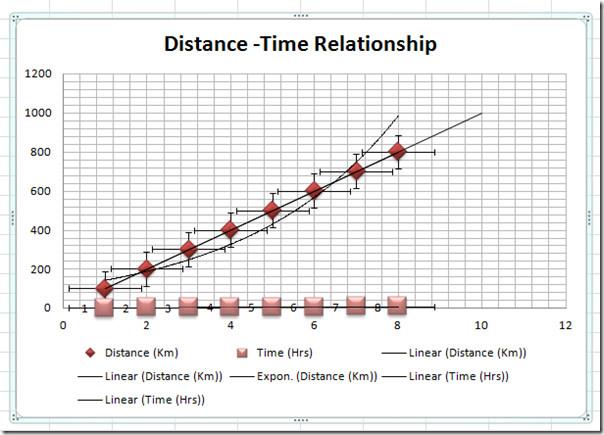
Wählen Sie nun in der Dropdown-Liste „Aktuelle Auswahl“ die Fehlerbalkenachse aus, die Sie anpassen möchten. Sie können die X-Achse oder die Y-Achse für die Anzeige der Fehlerbalken wählen.
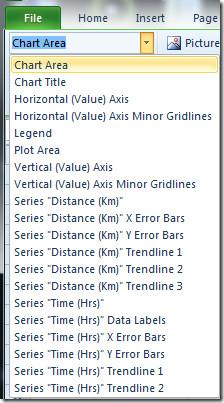
Wir haben „Seriendistanz (km) Y-Fehlerbalken“ aus der Liste ausgewählt. Klicken Sie im Menü „Fehlerbalken“ auf „Weitere Optionen für Fehlerbalken“ . Wir haben die Y-Achse ausgewählt, daher wird das Dialogfeld „Fehlerbalken formatieren“ angezeigt, das nur Optionen für vertikale Fehlerbalken enthält . Jetzt können Sie unter „Richtung“ die Richtung der Fehlerbalken ändern. Da wir nur die Balken für positive Werte anzeigen möchten, wählen wir „Plus“ . Wählen Sie unter „Endstil“ einen geeigneten Stil und unter „Betrag“ die Option, die am besten zu Ihren Daten passt. Wählen Sie in der linken Seitenleiste des Fensters die geeigneten Design- und Stiloptionen für die Fehlerbalken, um sie im Diagramm hervorzuheben. Klicken Sie auf „ Schließen“ , um fortzufahren.
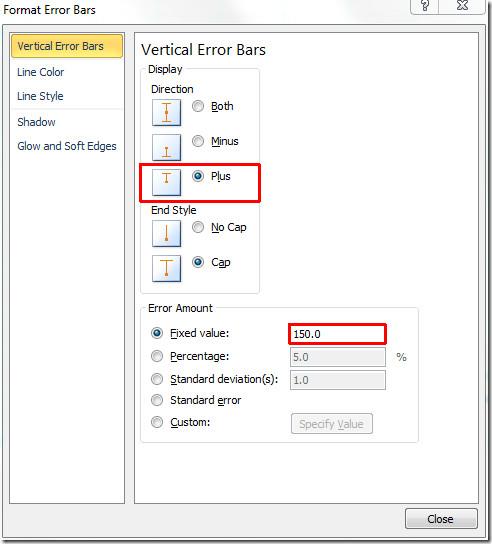
Sie werden sehen, dass im Diagramm nur die positive vertikale Richtung, der feste Wert, die vertikale Fehlerlinie gegenüber dem angegebenen Wert anzeigt.
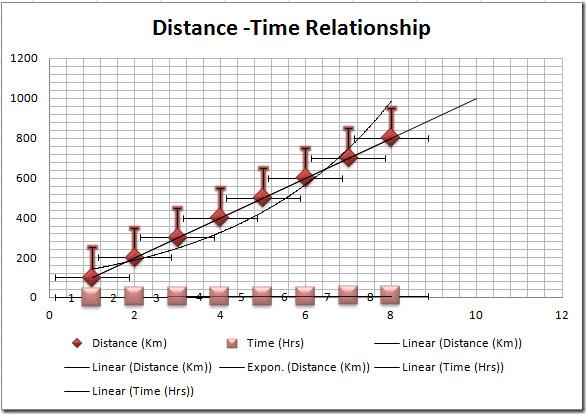
Jetzt passen wir horizontale Balken an, die sich am besten für die Tabellenkalkulation eignen. Klicken Sie mit der rechten Maustaste auf die horizontale Linie in den Fehlerbalken und klicken Sie auf Fehlerbalken formatieren.
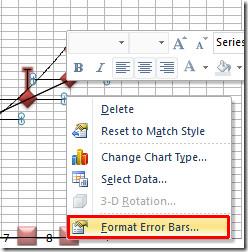
Das Fenster „Fehlerbalken formatieren“ mit den Optionen für horizontale Fehlerbalken wird angezeigt. Unter „Richtung“ wählen wir „ Plus“ , da wir nur die Balken für positive Werte anzeigen möchten . Unter „Fehlerbetrag“ wählen wir „Fester Wert“. Wenn Sie Fehlerbalken in Prozent oder aus der Perspektive der Standardabweichung anzeigen möchten, wählen Sie die entsprechenden Optionen.
Wählen Sie in der linken Seitenleiste des Fensters das passende Design und die passende Gestaltung für Fehlerbalken aus, um sie im Diagramm hervorzuheben. Klicken Sie auf „ Schließen“ , um fortzufahren.
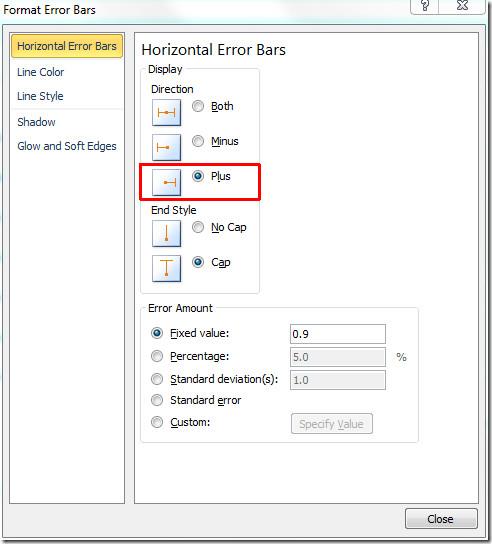
Sie können sehen, dass die horizontalen Balken nur in positiver X-Achsenrichtung angezeigt werden und den im „Festen Wert“ angegebenen Bereich annehmen.
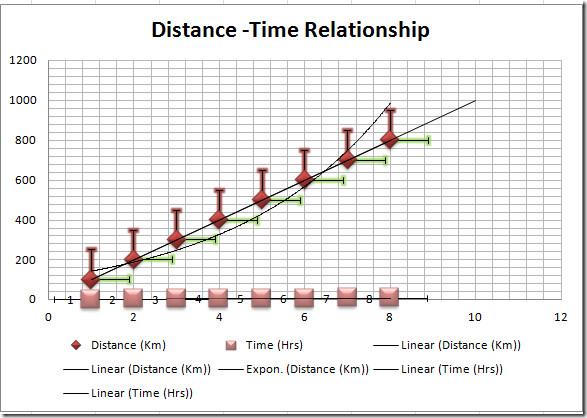
Sie können sich auch die zuvor überprüften Anleitungen zu Hyperlinks in Excel 2010 und die vollständige Anleitung zur Datenkonsolidierung in Excel 2010 ansehen .
Es wäre äußerst vorteilhaft, Ihr wichtiges Dokument vor externen Quellen zu schützen. Manchmal wird es beim Schreiben eines Dokuments dringend notwendig,
Einer der Vorteile von relationalen Datenbankmanagementsystemen wie Access 2010 besteht darin, Tabellen und Beziehungen mit Einschränkungen einfach einzurichten, um
In MS Access gibt die IIF-Funktion einen Wert zurück, wenn eine angegebene Bedingung als WAHR ausgewertet wird, oder einen anderen Wert, wenn sie als FALSCH ausgewertet wird. IIF-Funktion
Diagramme und Grafiken sind eine großartige Möglichkeit, Ihre Daten darzustellen. Microsoft Excel 2010 bietet fast alle Diagrammtypen und erleichtert das Zeichnen, sodass
Der Abstand ist beim Erstellen von Dokumenten sehr wichtig, da er das Aussehen und die Präsentation des Dokuments beeinflusst. Sie können den Abstand einfach vergrößern oder verkleinern
Microsoft Office Suite-Apps bietet eine einfachste Möglichkeit, Ribbon, Tabs und Quick Access-Symbolleiste anzupassen, aber was ist, wenn Sie eine neue Kopie von installieren müssen
Die Durchführung verschiedener Operationen in Access ist nicht so einfach, da RDBMS (Relational Database Management System) spezifische Syntax und Einschränkungen erfordert
Fast jedes Dokument enthält Informationen wie: Versteckter Text, Objektinformationen, persönliche Informationen (identifizierende Informationen: Name des Autors) und andere
Diagramme sind eine der wichtigsten Funktionen in Excel, aber manchmal müssen Sie sie anders verwenden. Wir werden versuchen, ein vergleichendes Histogramm zu erstellen
Normalerweise pflegen wir die Daten in mehreren Arbeitsblättern, um die Daten für jede Instanz zu überprüfen und einzeln anzuzeigen, aber es wäre toll, alle zusammenzuführen




![Einstellungen für Menüband und Symbolleiste für den Schnellzugriff exportieren/importieren [Office 2010] Einstellungen für Menüband und Symbolleiste für den Schnellzugriff exportieren/importieren [Office 2010]](https://tips.webtech360.com/resources8/r252/image-8447-0829093801831.jpg)



